¶ Руководство по эксплуатации
¶ Описание продукта
IP-видеодомофон ЛКД-МС-01-7 с сенсорным управлением предназначен для получения аудио и видеосигнала от вызывной панели, позволяет контролировать доступ посторонних на территорию путем удаленного управления исполнительными устройствами.
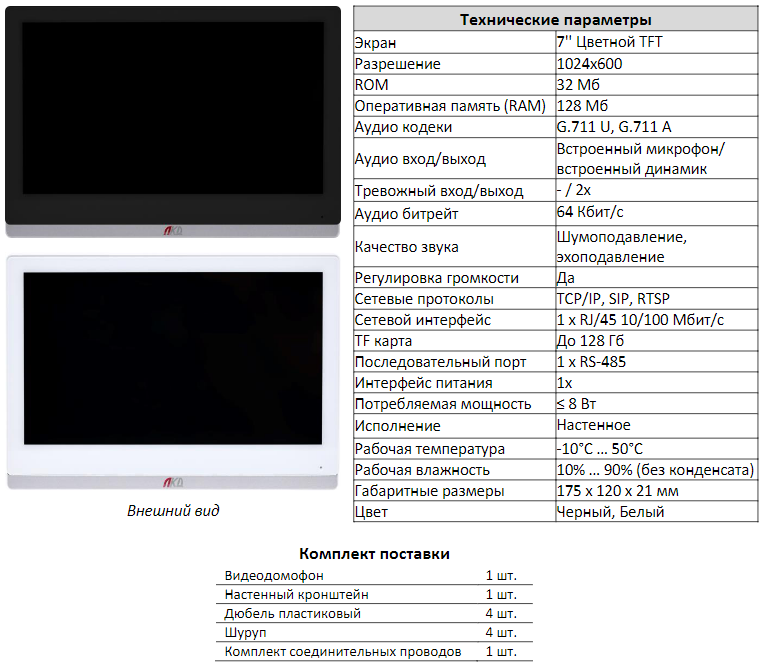
¶ Функциональные элементы

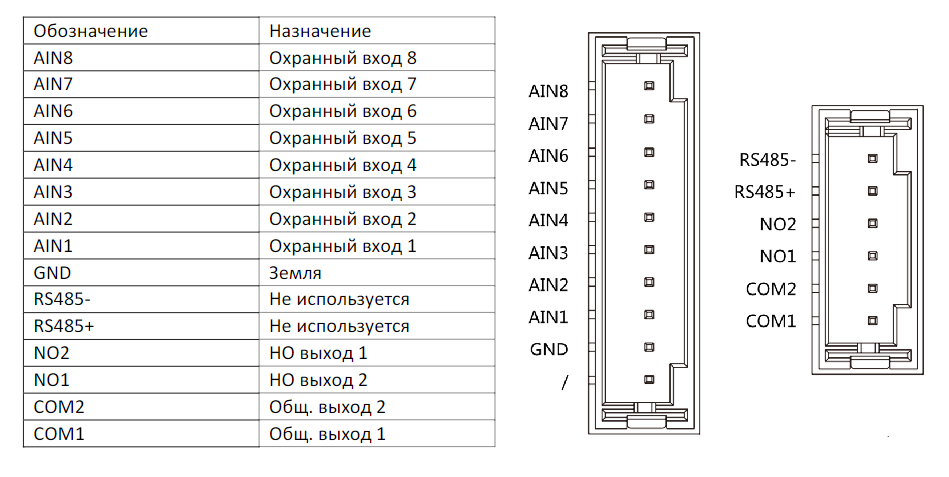
¶ Установка
Место для установки видеодомофона выберите в соответствии со следующими рекомендациями:
› Перед установкой убедитесь в том, что питание устройства выключено.
› Выполнять установку допускается только квалифицированному персоналу. Не допускайте падения, ударов и сильной тряски оборудования.
› Не устанавливайте устройство в непосредственной близости от источников электромагнитного излучения.
› Рекомендуется устанавливать устройство на расстоянии не менее 30 см от электрических линий.
› Наиболее удобное расположение видеодомофона – на уровне глаз усреднённого по ростам посетителя, как показано на рисунке.
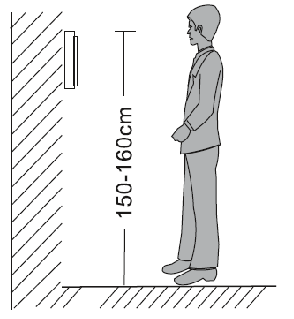
Ниже проиллюстрирована последовательность настенного монтажа видеодомофона в трех вариациях:
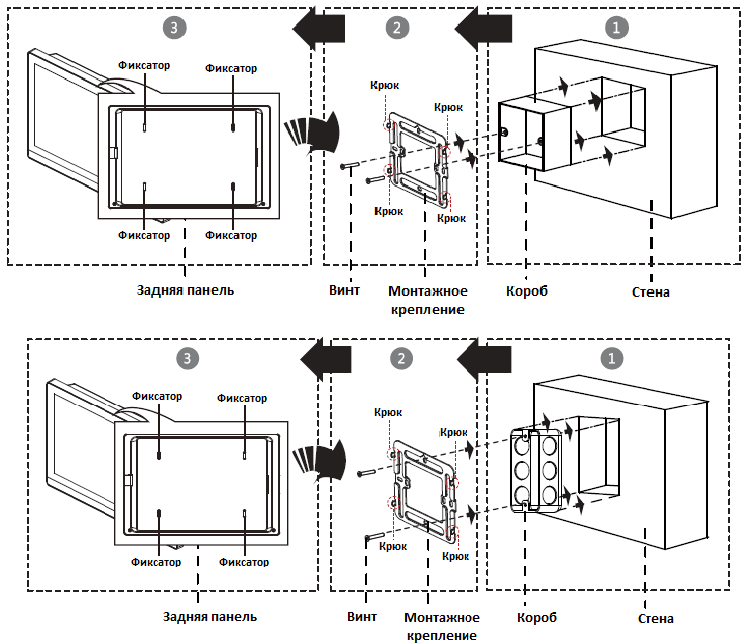
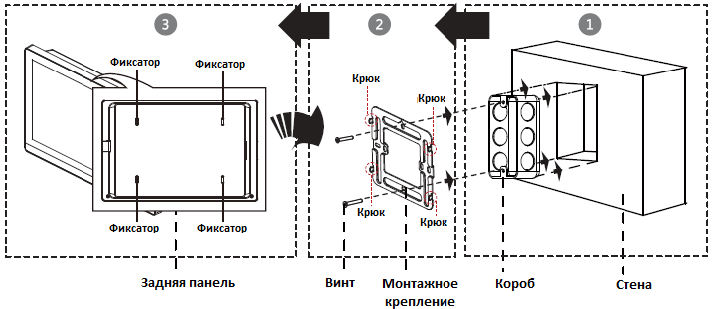
¶ Габаритные размеры кронштейна для настенного монтажа
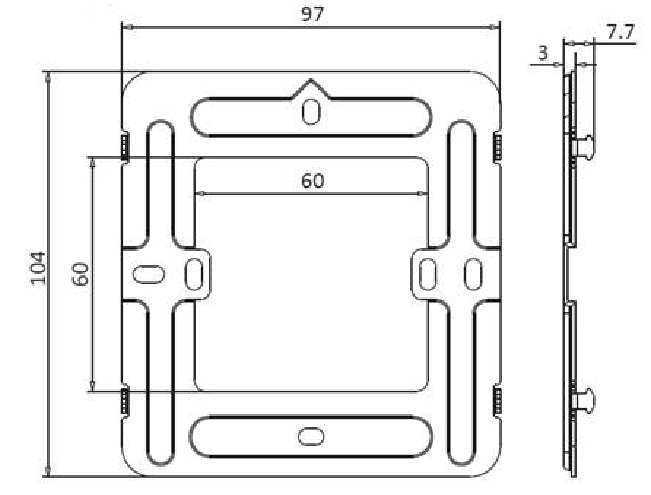
¶ Активация устройства
› Перед началом использования необходимо активировать устройство, установив надежный пароль.
При первом запуске монитор автоматически предложит выполнить активацию.
Параметры по умолчанию:
IP-адрес: 192.0.0.64.
Порт: 8000
Имя пользователя: admin.
Запустите программное обеспечение LTV-CMS Client, войдите во вкладку Обслуживание и управление устройствами, нажмите Онлайн устройства. Выберите устройство и нажмите Активировать.
Установите метод сброса пароля. Если вы забыли пароль администратора, вы можете сбросить пароль через электронную почту, или задать контрольные вопросы и ответы для них.
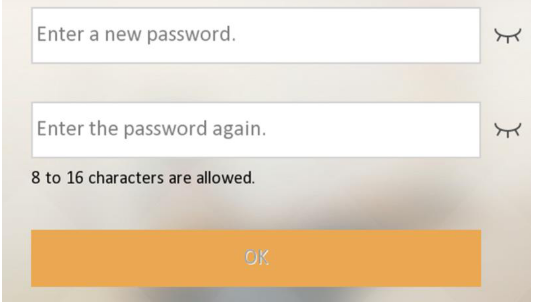
› Задайте параметры локального IP-адреса, маски подсети и шлюза вручную, либо включите автоматическое получение IP-адреса - устройство автоматически задаст параметры сети.
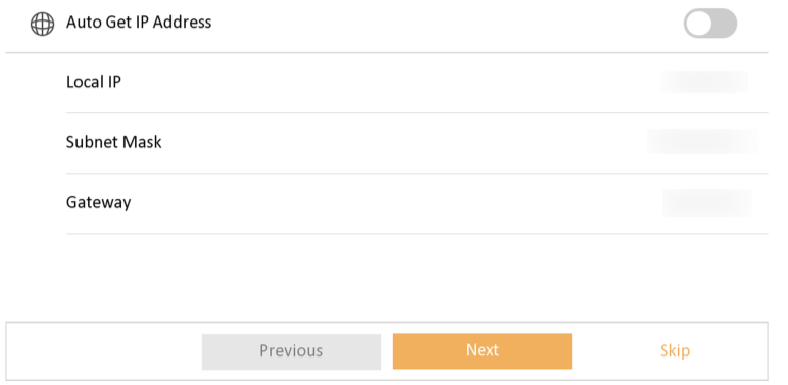
› Выберите тип устройства: видеодомофон или дополнительный монитор.
› Задайте номер этажа.
› Задайте номер помещения.
› Настройте дополнительные параметры:
Установите номер комплекса, номер здания и номер корпуса.
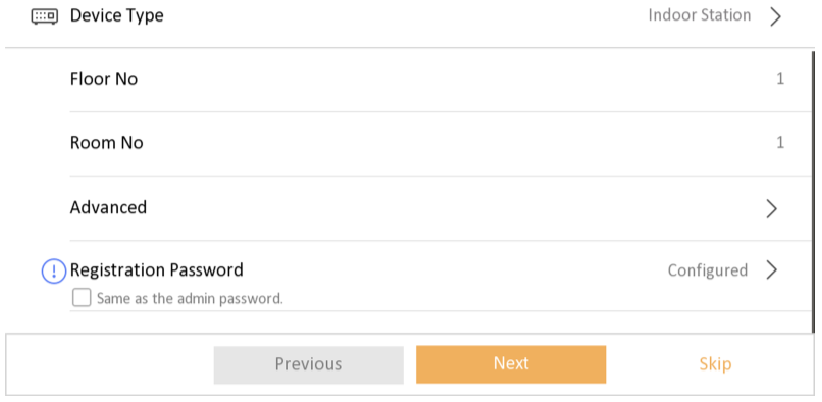
› Включите функцию Wi-Fi.
› Выберите сеть из списка.
› Введите пароль для подключения.
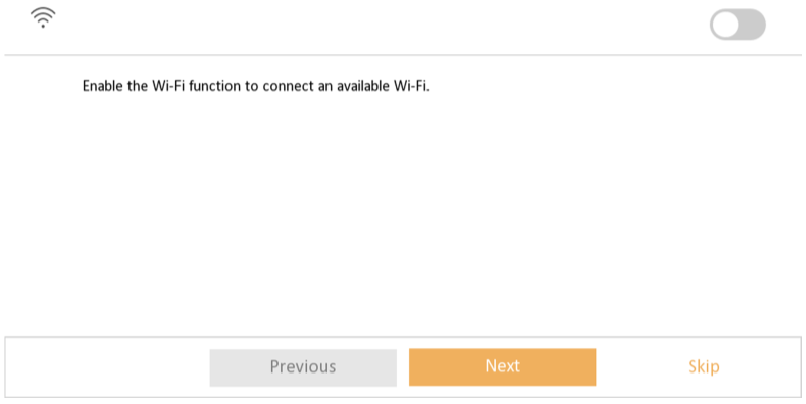
› Задайте часовой пояс.
› Задайте формат даты и времени.
› Задайте дату и время.
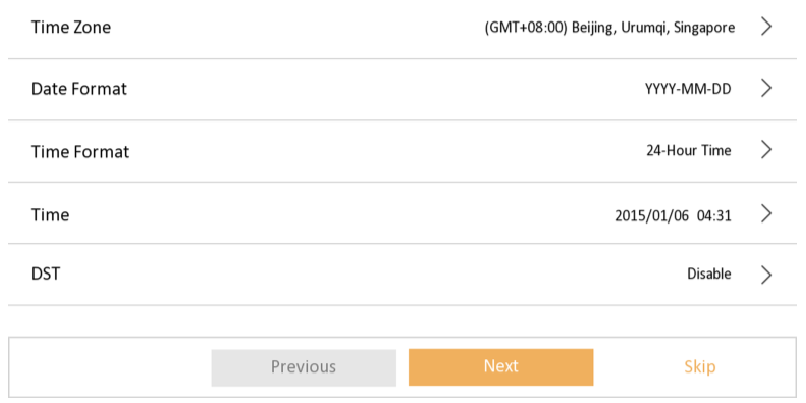
› Подключите связанные устройства и нажмите «Далее». Если устройство и видеодомофон находятся в одной локальной сети, устройство отобразится в списке. Коснитесь устройства или введите серийный номер, чтобы установить связь.
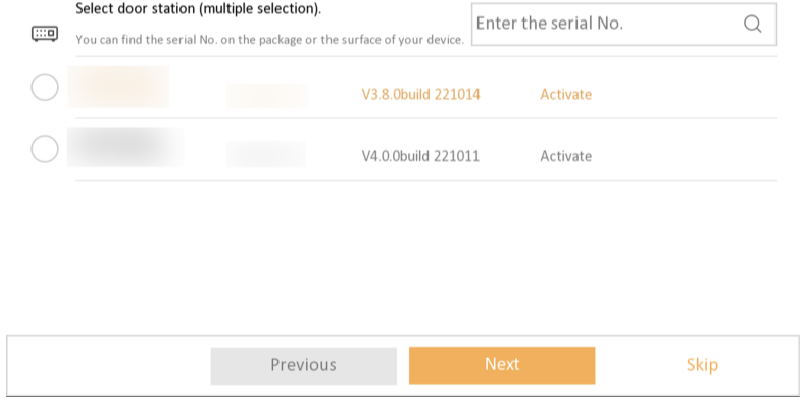
› Привяжите дополнительные мониторы.
› Если дополнительный монитор аходятся в этой же сети, устройство будет отображаться в списке. Коснитесь устройства или введите серийный номер, чтобы установить связь.
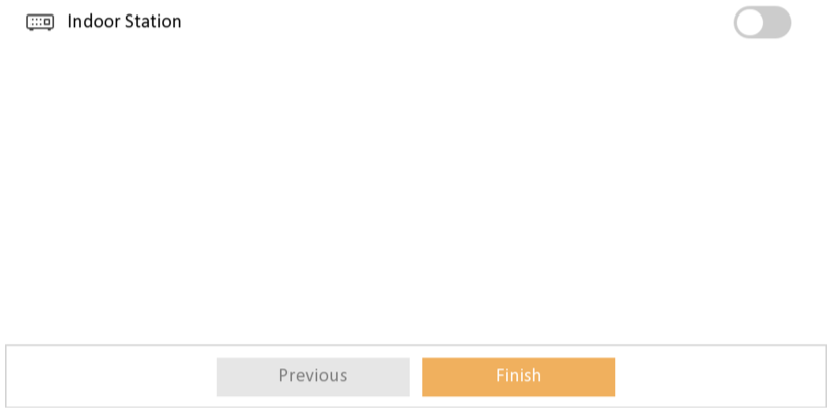
¶ Настройка параметров
- Сетевые параметры
Для использования видеодомофона подключение к сети является обязательным. Только если IP-адрес видеодомофона находится в том же сегменте сети, что и другие устройства, они могут правильно работать в одной системе.
IP адрес по умолчанию: 192.0.0.64
Нажмите  , затем
, затем  и введите пароль администратора.
и введите пароль администратора.
Нажмите  чтобы войти в меню настройки сетевых параметров
чтобы войти в меню настройки сетевых параметров
› Включите DHCP, и система сможет автоматически назначить IP-адрес
видеодомофона.
› Отключите функцию DHCP и установите IP-адрес вручную. Вы должны установить IP адрес, шлюз, DNS-адрес.
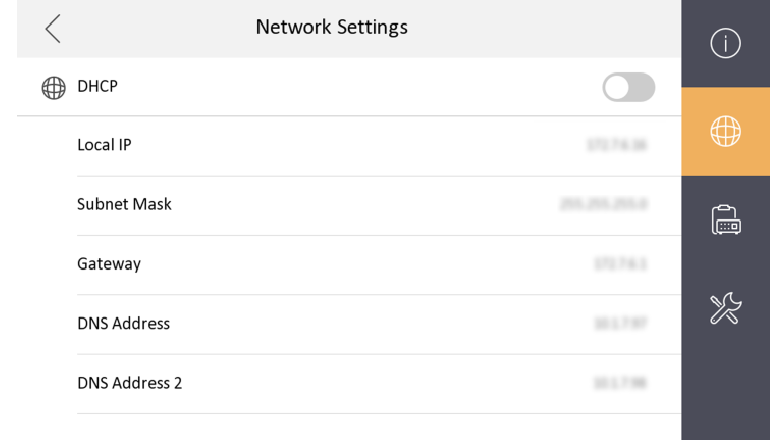
- IP-адрес связанных устройств
К связанным устройствам видеодомофона относятся: вызывная панель, пульт консьержа, главная вызывная панель и одноабонентская вызывная панель.
- Нажмите Настройки →
 → Конфигурация →
→ Конфигурация →  .
. - Нажмите Главный домофон для перехода к настройкам.
- Настройте параметры связанной вызывной панели. Нажмите
 для настройки параметров.
для настройки параметров. - Выберите устройство, которое хотите связать. Настройте следующие параметры: название устройства, язык.
- Включите Автоматическое получение IP-адреса, и система автоматически назначит IP-адрес, маску подсети и шлюз. Либо задайте эти параметры самостоятельно.
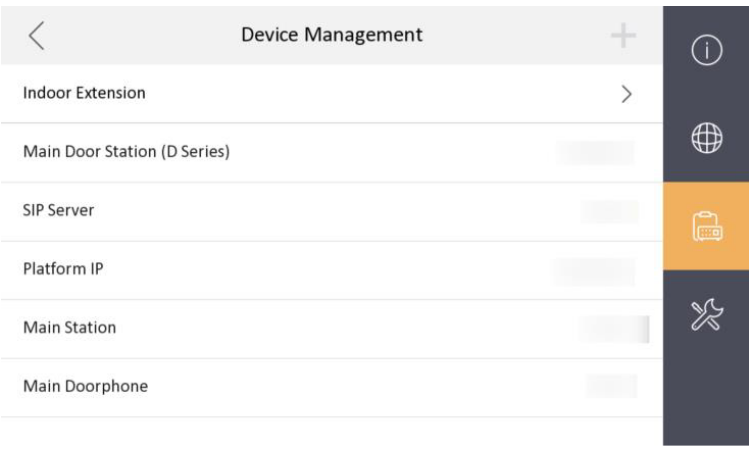
- Параметры дверного замка
Подключите замок к домофону. Далее задайте название и продолжительность открытия двери. Возможна настройка параметров не более 2 замков.
- Настройки громкости
Настройте чувствительность микрофона и выходную громкость.
- Настройки вызовов
Для вызова абонента используется номер квартиры. Нажмите на кнопку на вызывной панели, чтобы начать вызов.
- Общий пароль
Открыть дверь можно с помощью общий пароль домофона. Выберите тип общий пароль. Для изменения пароля введите старый пароль, далее введите новый пароль домофона и подтвердите его. Нажмите OK для сохранения.
- Восстановление параметров по умолчанию
Все параметры будут восстановлены до заводских настроек.
- Настройка Wi-Fi
Нажмите Настройки →  для перехода на страницу настроек Wi-Fi. Включите Wi-Fi. Выберите Wi-Fi из списка и введите пароль.
для перехода на страницу настроек Wi-Fi. Включите Wi-Fi. Выберите Wi-Fi из списка и введите пароль.
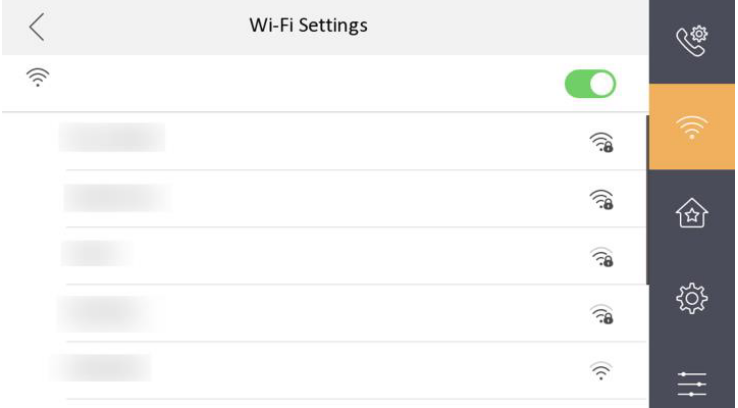
- Настройка номера
Чтобы позвонить в домофон необходимо ввести номер квартиры, жилого комплекса, дома и подъезда. Если у абонента установлены дополнительные домофоны, то на них тоже можно позвонить. Номера дополнительных домофонов состоят из цифр от 1 до 5. К одному домофону можно добавить 5 дополнительных.
- Нажмите Настройки →
 → Конфигурация →
→ Конфигурация →  для перехода к настройке.
для перехода к настройке. - Выберите Тип внутренней станции → Внутренняя станция или Блок расширения.
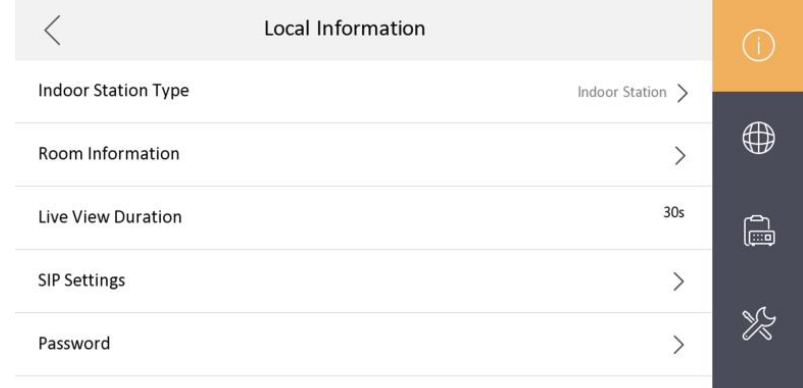
- Информация о квартире
Вы можете настроить номер квартиры, этажа и название комнаты. Для настройки номера жилого комплекса, дома и подъезда перейдите в Настройки →  → Конфигурация → Расширенные настройки.
→ Конфигурация → Расширенные настройки.
 Примечания
Примечания
● Настройку номера жилого комплекса, дома и подъезда можно не производить, если это не требуется.
● Если в одном здании находится несколько домофонов, то вы можете позвонить на каждый из них, набрав номер квартиры.
● Если в разных зданиях находится несколько домофонов, то вы можете позвонить на каждый из них, набрав номер дома и номер квартиры. Например, для вызова абонента наберите 1-405, где 405 - это номер квартиры абонента, а 1 - номер дома.
- Настройка зон
Настройте тип зоны и тревоги, время задержки и другие параметры для 8 зон.
Нажмите Настройки →  → Параметры ярлыка и включите функцию «Сигнал тревоги».
→ Параметры ярлыка и включите функцию «Сигнал тревоги».
 Примечания
Примечания
Вкладки "Настройки зоны" и "Настройки сцены" по умолчанию скрыты. Сначала необходимо активировать функцию "Сигнал тревоги".
Нажмите Настройки →  → Настройка →"Настройки зоны" для перехода к настройкам.
→ Настройка →"Настройки зоны" для перехода к настройкам.
› Нажмите на зону для редактирования.
› Настройте тип зоны и тревоги, статус постановки на охрану, тип входа, задержку при входе и выходе.
› Нажмите OK для сохранения.
› Можно выбрать 7 типов датчиков: аварийная кнопка, магнитная дверь, детектор дыма, инфракрасный датчик (пассивный и активный), детектор газа и дверной звонок.
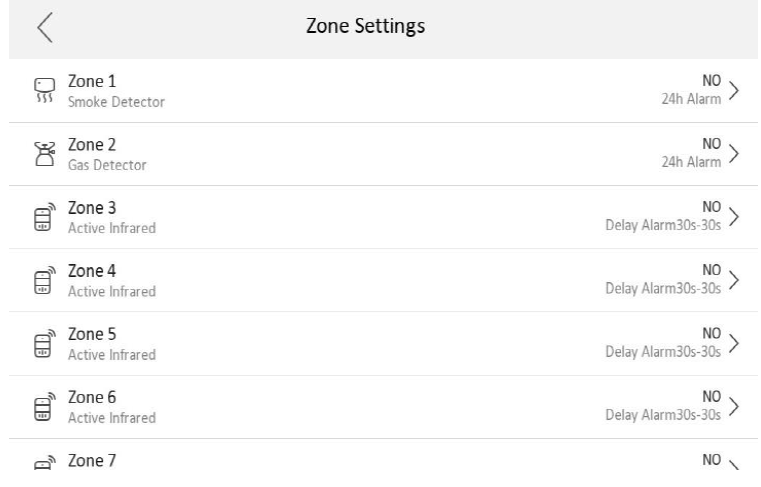
 Примечания
Примечания
● Доступны 3 режима тревоги: "Круглосуточный", "Мгновенный сигнал тревоги", "Отложенный сигнал". При выборе режима "Круглосуточный" зона будет на охране 24 часа.
При выборе режима "Мгновенный сигнал тревоги" сигнал тревоги раздастся при срабатывании датчиков, если система поставлена на охрану.
При выборе режима "Отложенный сигнал" необходимо настроить продолжительность времени задержки сигнала тревоги при входе и выходе из зоны.
● Выберите продолжительность времени задержки сигнала тревоги при входе и выходе: от 30 до 60 секунд.
● Для детектора газа, детектора дыма и дверного звонка по умолчанию установлен режим "Круглосуточный". Его изменить нельзя.
- Настройки сцены
Вы можете настроить 4 режима: "Дома", "Отсутствие", "Сон" и пользовательский.
Нажмите Настройки →  → Настройка→ Параметры ярлыка, чтобы включить функцию «Сигнал тревоги».
→ Настройка→ Параметры ярлыка, чтобы включить функцию «Сигнал тревоги».
На главной странице нажмите Настройки →  → Настройка→ Настройки сцены .
→ Настройка→ Настройки сцены .
Нажмите "Дома", "Отсутствие", "Сон" или "Пользовательский" для перехода к настройкам.
Поставьте на охрану выбранную зону. Круглосуточный режим тревоги отслеживает детекторы дыма и газа, даже если они отключены.
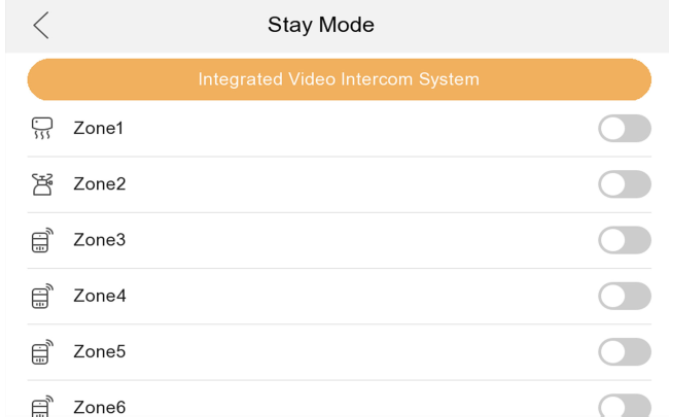
- Настройки пароля
Введите новый пароль администратора. Если вы забыли пароль администратора, то его можно изменить с помощью кода подтверждения, который будет отправлен на электронную почту.
Адрес электронной почты создается после регистрации. Более подробное описание содержится в разделе Настройки безопасности.
- Нажмите Настройки →
 → Конфигурация для изменения пароля.
→ Конфигурация для изменения пароля. - Нажмите Забыл пароль.
- Загрузите приложение LTV-CMS mobile и запустите его.
- Отсканируйте QR-код в приложении LTV-CMS mobile.
- На ваш адрес электронной почты придет код подтверждения.
- Нажмите Далее и введите код подтверждения. Нажмите Далее и создайте новый пароль.
- Изменение пароля постановки на охрану и снятия с охраны
Вы можете создать или изменить пароль постановки на охрану и снятия с охраны.
Нажмите Настройки →  → Пароль.
→ Пароль.
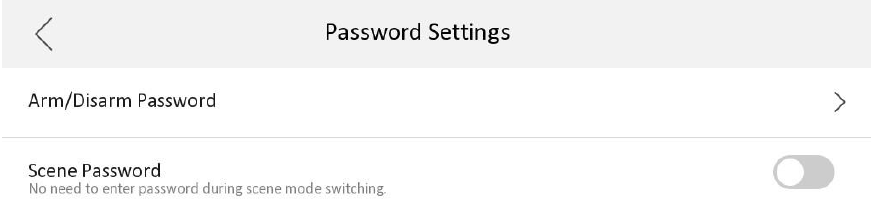
Создайте пароль постановки на охрану/снятия с охраны для видеодомофона. Для активации функции постановки на охрану/снятия с охраны необходимо вводить пароль.
При включении функции Пароль сцены не нужно вводить пароль.
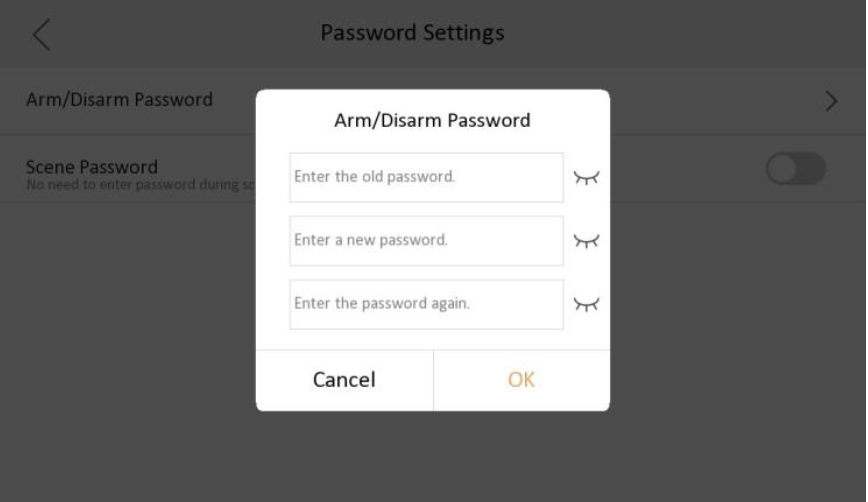
- Изменение кода разблокировки и кода принуждения
Вы можете создать или изменить код принуждения и код разблокировки видеодомофона.
- Нажмите Настройки →
 → Конфигурация и введите пароль администратора.
→ Конфигурация и введите пароль администратора. - Нажмите Пароль.
- Нажмите Код разблокировки или Код принуждения.
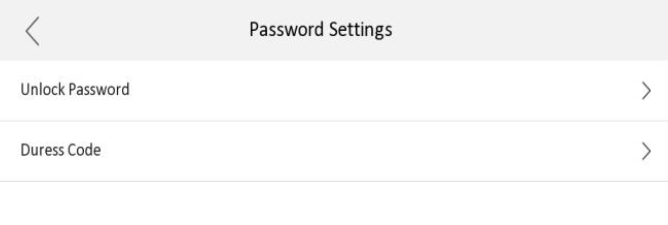
› Код разблокировки. Создайте код разблокировки видеодомофона. Если устройство подключено к замку, введите код разблокировки.
› Код принуждения. Если на вас нападают и принуждают открыть дверь, вы можете ввести код принуждения. Сработает сигнализация и тайно уведомит консьержа о происшествии.
› Код принуждения и код разблокировки не могут совпадать.
› Введите новый код. Нажмите OK для сохранения.
- Синхронизация времени
- Нажмите Настройки →
 → Дата и время.
→ Дата и время. - Нажмите Дата и Формат времени, чтобы задать необходимый формат.
- Опционально: нажмите Время, чтобы ввести время вручную.
- Выберите Синхронизировать время → Часовой пояс чтобы выбрать нужный часовой пояс.
- Активируйте функцию Включение NTP при необходимости.
- Установите интервал синхронизации, введите IP-адрес/домен NTP-сервера и номер порта.
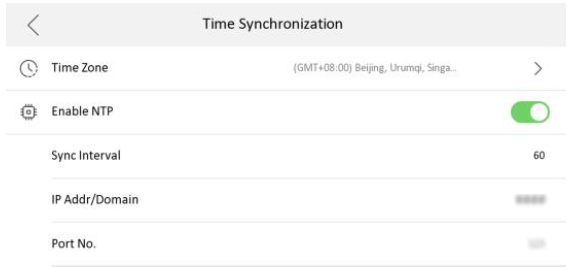
- Настройки звука
Настройте мелодию звонка, громкость и автоответ.
- Настройки звонков
Вы можете настроить мелодию, продолжительность и время переадресации звонка.
- Нажмите Настройки →
 .
. - Сигнал звонка. По умолчанию доступны 3 мелодии звонка.
- Длительность звонка: максимальная продолжительность звонка видеодомофона без ответа: от 30 до 60 секунд.
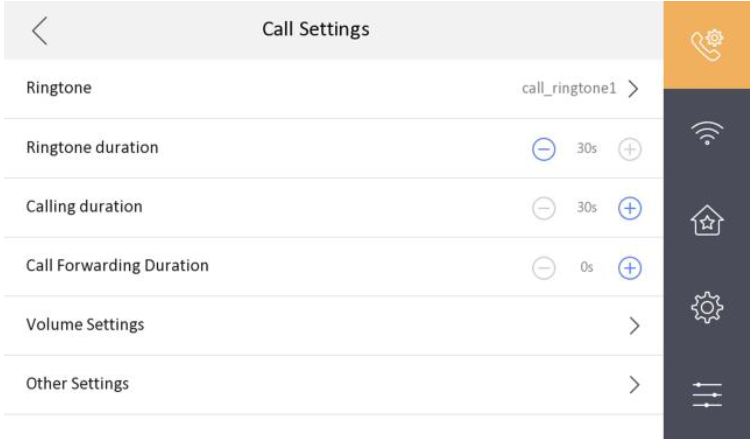
› Длительность вызова: продолжительность вызова. Вызов завершится автоматически, когда продолжительность вызова превысит заданное количество: от 30 до 60 секунд.
› Переадресация: переадресация вызовов.
› При превышении максимальной продолжительности звонок перенаправляется на указанный клиентом мобильный телефон. Настройка продолжительности звонка до переадресации: от 0 до 20 секунд.
› Другие настройки: дополнительные настройки. Вы можете активировать функции «Не беспокоить».
- Настройки громкости
Настройка уровня громкости микрофона, звуковых подсказок и вызова; включение звука при касании.
- Перейдите в Настройки →
 → Настройки громкости.
→ Настройки громкости. - Настройте уровень громкости микрофона, голосовых подсказок и звонка.
- Вы также можете включить Звук касания.
- Мобильное приложение
Устройство поддерживает добавление в мобильное приложение LTV-CMS и настройку удаленно с помощью приложения. Загрузите и установите мобильное приложение. Отсканируйте левый QR-код на экране, чтобы загрузить приложение.
- Нажмите Настройки →
 → Конфигурация, введите пароль администратора.
→ Конфигурация, введите пароль администратора. - Нажмите
 для перехода к настройкам.
для перехода к настройкам. - Нажмите Параметры настройки службы Guarding vision.
- Включите Enable Guarding vision.
- Настройте LBS-сервер и установите код подтверждения. Код подтверждения необходим для добавления устройства в мобильное приложение
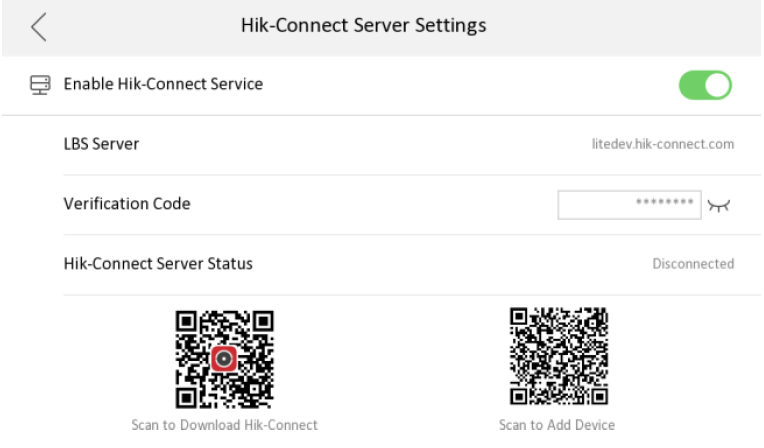
- Удаление аккаунта
Удаление аккаунта из мобильного приложения.
- Нажмите Настройки →
 → Конфигурация и введите пароль администратора.
→ Конфигурация и введите пароль администратора. - Нажмите
 для перехода к настройкам.
для перехода к настройкам.
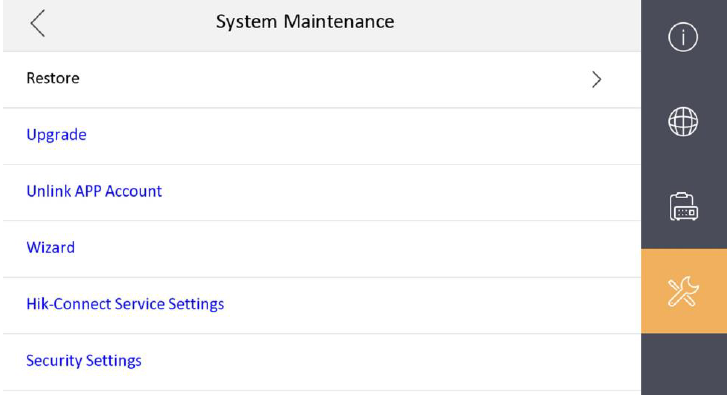
› Нажмите Отсоединить аккаунт приложения и следуйте инструкциям на странице.
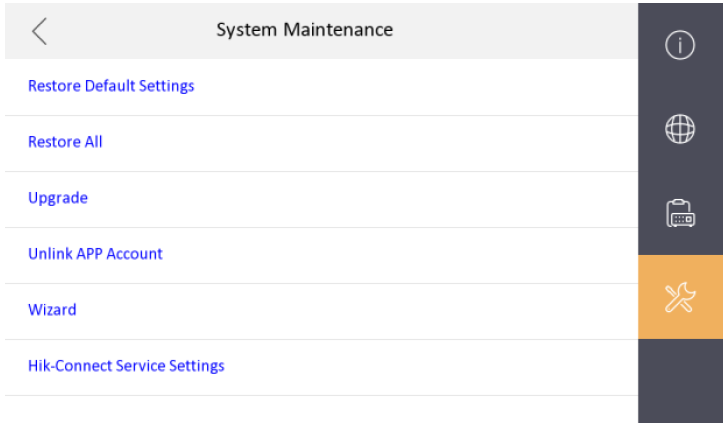
- Настройка системы
Форматирование TF-карты, просмотр информации о версии прошивки и перезагрузка системы.
Нажмите Настройки →  .
.
› Язык системы.
Нажмите Язык системы для изменения языка. Устройство поддерживает 19 языков.
› Настройка яркости.
Нажмите + или - для настройки яркости экрана.
› Очистка экрана.
Нажмите Очистить – экран устройства будет заблокирован на 30 секунд. Вы можете очистить экран в течение этого времени.
› Для выхода из режима очистки экрана удерживайте кнопку разблокировки устройства. Устройство автоматически выйдет из режима очистки экрана по истечении 30 секунд.
› TF-карта. Нажмите Карта TF для просмотра содержимого и редактирования формата TF-карты.
- Перезагрузка устройства
Нажмите Настройки →  для перехода к настройкам. Нажмите Перезагрузка устройства.
для перехода к настройкам. Нажмите Перезагрузка устройства.
- Обновление и сброс
Нажмите Настройки→  → Конфигурация и введите пароль администратора. Нажмите
→ Конфигурация и введите пароль администратора. Нажмите  для перехода к настройкам.
для перехода к настройкам.
› Обновить: обновление программного обеспечения. После обновления устройство автоматически перезагрузится.
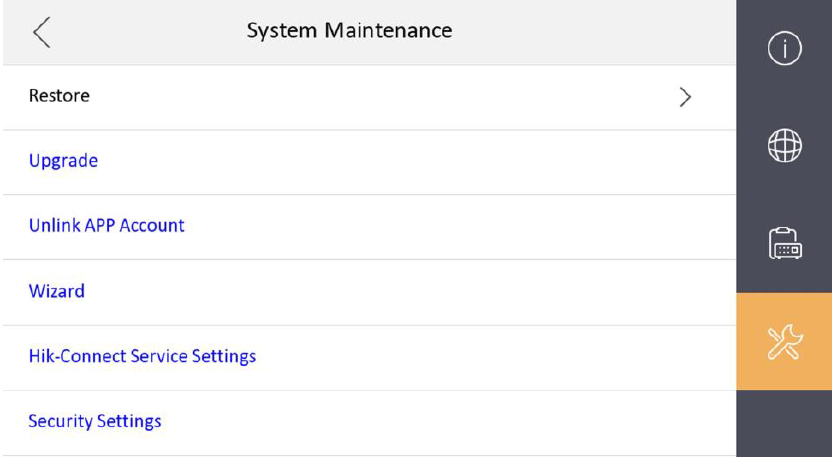
› Восстановить все: восстановление всех заводских настроек. После восстановления настроек система автоматически перезагрузится.
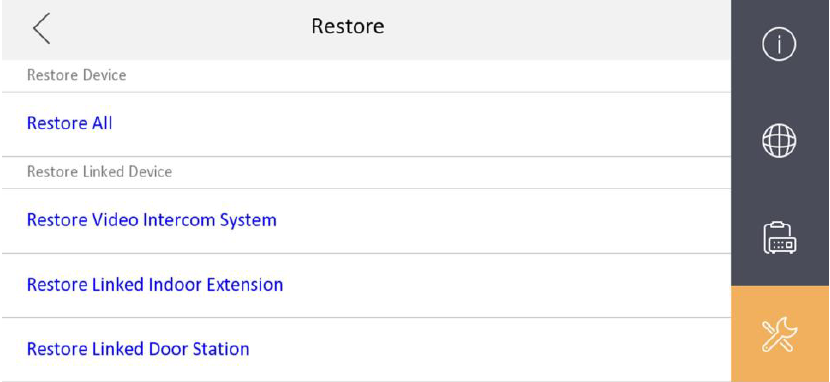
› Восстановление настроек по умолчанию: восстановление заводских настроек. Будут восстановление все заводские настройки, за исключением сетевых параметров и пароля администратора.
- Информация об устройстве
Просмотр информации об устройстве: версия, модель, серийный номер. Нажмите Настройки→  → Информация об устройстве.
→ Информация об устройстве.
¶ Техподдержка
Если вы не нашли ответы на интересующие вас вопросы, звоните нам по телефону на сайте luis.ru
¶ Обучение
Мы приглашаем вас на обучение по ЛКД. Тренерами в учебном центре ЛУИС+ являются опытные профильные инженеры, которые занимаются технической поддержкой и развитием бренда ЛКД. Записывайтесь бесплатно.
Учебный центр ЛУИС+ обучает специалистов по различным темам. Программы обучения